Vad är WannaCry?
WannaCry är en av de otäckaste infektioner upptäcks i 2017. Det påverkade tusentals användarnas datorer och användare förlorat tusentals personliga filer på grund av sin framgångsrika entré på sina datorer. Detta hot är inget annat än ransomware. Ransomware infektioner är Hot konstruerade för pengar utpressning. 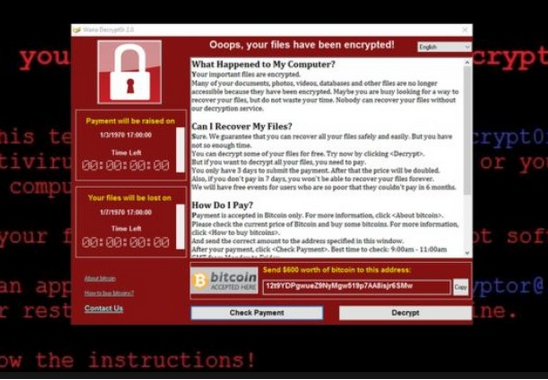
WannaCry är en av dem, vilket förklarar varför det låser filer på användarnas datorer. Det kommer inte att lämna ett enda bötesbelopp intakt. Du kommer att förlora hundratals filer, inklusive bilder, dokument och videor. Du kunde inte få dem tillbaka om du inte betalar pengar till skadlig programvaruutvecklare. Mängden pengar som de kräver varierar, men, troligen, kommer du bli ombedd att betala från $300 till $600 i Bitcoin. Du bör inte göra det även om det är det enda sättet att låsa upp din data. Du kan inte veta om dekrypteringsverktygen kommer att ges till dig, och på toppen av det, ransomware infektionen raderas inte från ditt system när du skickar pengar till cyberbrottslingar, vilket innebär att dina data kan krypteras igen snart. Vad rekommenderar vi att du istället kommer att genomföra WannaCry avlägsnande. När det är borta, kommer dina filer vara säkra.
Vad är WannaCry?
WannaCry skiljer sig inte mycket från andra ransomware-typen infektioner. När det går in användarnas datorer, den låser nästan alla filer på dem och markerar dessa filer med filnamnstillägg för .wcry eller .wncry. Även det ändras tapeten och öppnar ett fönster med meddelandet för användare. Sist men inte minst, droppar det en txt-fil (@Please_Read_Me@ .txt), vilket är ett hotbrev. Om du läser någon av dessa meddelanden, hittar du ut varför dina filer har låsts. Dessutom hittar du reda på hur att dekryptera dem. Betala inte en krona till cyberbrottslingar, eftersom de inte kanske ger dig verktyget att låsa upp dina personliga filer. Istället, ta bort WannaCry så snart som möjligt så att det inte kunde kryptera andra filer på din dator. Tyvärr blir det ganska svårt att ta bort WannaCry.
Varför har jag WannaCry på min dator?
Om WannaCry har infiltrerat datorn, är det mycket troligt att trygghet mjukvaran inte är installerad på datorn. Användare kan hämta ransomware infektioner från webben, men i de flesta fall de ange sina datorer när de lanserar skadliga bifogade filer. Det spelar verkligen ingen roll nu hur WannaCry har angett ditt system eftersom du måste avinstallera WannaCry på något sätt. Låt oss tala om WannaCry borttagning i detalj i sista stycket.
Hur tar jag bort WannaCry?
Du kan ta bort WannaCry från din dator antingen manuellt eller automatiskt. Ransomware infektioner anses skadliga hot, så att de gäller vanligtvis många ändringar när de infiltrera användarnas datorer. På grund av detta är det inte så lätt att bli av med dem. Teoretiskt, du kan ta bort WannaCry manuellt, men vi föreslår att du radera den automatiskt. Det är, bör du använda en antimalware skanner ta bort WannaCry från din dator. Tyvärr även en antimalware verktyg kunde inte låsa upp filer som har krypterats.
Offers
Hämta borttagningsverktygetto scan for WannaCry 2018Use our recommended removal tool to scan for WannaCry 2018. Trial version of provides detection of computer threats like WannaCry 2018 and assists in its removal for FREE. You can delete detected registry entries, files and processes yourself or purchase a full version.
More information about SpyWarrior and Uninstall Instructions. Please review SpyWarrior EULA and Privacy Policy. SpyWarrior scanner is free. If it detects a malware, purchase its full version to remove it.

WiperSoft uppgifter WiperSoft är ett säkerhetsverktyg som ger realtid säkerhet från potentiella hot. Numera många användare tenderar att ladda ner gratis programvara från Internet men vad de i ...
Hämta|mer


Är MacKeeper ett virus?MacKeeper är inte ett virus, inte heller är det en bluff. Medan det finns olika åsikter om programmet på Internet, många av de människor som så notoriskt hatar programme ...
Hämta|mer


Även skaparna av MalwareBytes anti-malware inte har varit i den här branschen under lång tid, gör de för det med deras entusiastiska strategi. Statistik från sådana webbplatser som CNET visar a ...
Hämta|mer
Quick Menu
steg 1. Ta bort WannaCry 2018 via felsäkert läge med nätverk.
Ta bort WannaCry 2018 från Windows 7 och Windows Vista/Windows XP
- Klicka på Start och välj avstängning.
- Välj Starta om och klicka på OK.


- Börja trycka på F8 när datorn börjar ladda.
- Under Avancerat stöveln optionerna, välja felsäkert läge med nätverk.


- Öppna webbläsaren och hämta verktyget anti-malware.
- Använda verktyget ta bort WannaCry 2018
Ta bort WannaCry 2018 från Windows 8 och Windows 10
- Tryck på Power-knappen på Windows inloggningsskärmen.
- Håll ned SKIFT och tryck på Starta om.


- Gå till Troubleshoot → Advanced options → Start Settings.
- Välja Aktivera felsäkert läge eller felsäkert läge med nätverk under startinställningar.


- Klicka på Starta om.
- Öppna din webbläsare och ladda ner den malware remover.
- Använda programvaran för att ta bort WannaCry 2018
steg 2. Återställa dina filer med hjälp av Systemåterställning
Ta bort WannaCry 2018 från Windows 7 och Windows Vista/Windows XP
- Klicka på Start och välj avstängning.
- Välj Starta om och OK


- När datorn startar lastningen, tryck på F8 upprepade gånger för att öppna avancerade startalternativ
- Välj Kommandotolken i listan.


- Skriv cd restore och tryck Enter.


- Skriv rstrui.exe och tryck på RETUR.


- Klicka på nästa i det nya fönstret och välj återställningspunkten innan infektionen.


- Klicka på Nästa igen och klicka på Ja för att påbörja Systemåterställning.


Ta bort WannaCry 2018 från Windows 8 och Windows 10
- Klicka på Power-knappen på Windows inloggningsskärmen.
- Håll Skift och klicka på Starta om.


- Välj Felsök och gå till avancerade alternativ.
- Välj Kommandotolken och klicka på Starta om.


- Mata in cd restore i Kommandotolken och tryck på RETUR.


- Skriv rstrui.exe och tryck Enter igen.


- Klicka på nästa i fönstret ny System restaurera.


- Välj återställningspunkten före infektionen.


- Klicka på Nästa och klicka sedan på Ja för att återställa systemet.


